USARE BISKA DOPO LA FINE DEL FLASH PLAYER NEI BROWSER
Come molti sapranno, successivamente a Dicembre 2020 tutti i principali browser non supporteranno più il plugin Flash Player che permette l'utilizzo del nostro client di gioco.
Un sistema per continuare a utilizzare Biska successivamente a dicembre 2020 può essere l'utilizzo di un Flash Player standalone invece di utilizzare il plugin per il browser.
La seguente procedura indica come utilizzare il Flash Player standalone fornito da Adobe:
- Navigare alla pagina https://web.archive.org/web/20210422224443/https://www.adobe.com/support/flashplayer/debug_downloads.html
-
Scaricare il file "Flash Player Projector" adatto al proprio sistema operativo (evidenziati in figura)
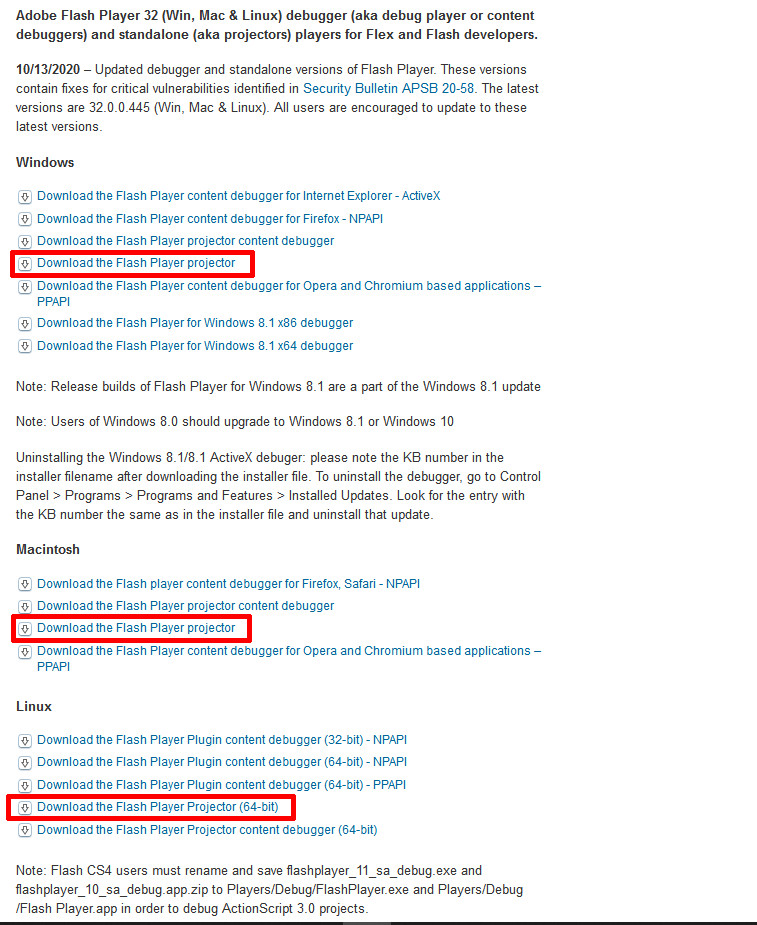
-
Lanciare il programma scaricato e selezionare l'opzione "Apri" dal menù "File" (illustrato in figura 2)

- immettere nel campo di testo il seguente link e cliccare il pulsante OK: http://www.biska.com/gameV5/gioca.php
Istruzioni aggiuntive per il Mac:
Il file flashplayer_32_sa.dmg va aperto e il contenuto va copiato nella cartella Applicazioni
In aggiunta alle istruzioni precedenti bisogna scaricare uno dei seguenti file che contengono un aplicazione Automator da utilizzare per lanciare il gioco:
File PreparaAvvioBiska.dmg
Apre il flash player assicurandosi che l'applicazione riesca a essere caricata senza richiedere permessi aggiuntivi, ma richiede di effettuare manualmente una delle seguenti operazioni ogni volta che si lancia il file:
- al primo avvio cliccare sul menù File->Apri percorso e inserire il link http://www.biska.com/gameV5/gioca.php
- agli avvii successivi alla prima apertura del client cliccare su File->Apri recente e selezionare il link
File AvvioBiska.dmg
Apre direttamente il client di gioco senza dover effettuare alcuna operazione aggiuntiva quando viene lanciato, ma ha bisogno di un setup iniziale:
- Lanciare una volta l'applicazione AvvioBiska
- Aprire le "Preferenze di sistema"
- Selezionare "Sicurezza e privacy policy"
- Selezionare Accessibilità
- Cliccare sul lucchetto in basso a sinistra
- Inserire la password di sistema
- Spuntare la casella accanto ad AvvioBiska
Una volta scaricato uno dei due file bisogna installarlo seguendo le seguenti istruzioni:
- fare un doppio click sul file scaricato
- trascinare il contenuto sul desktop (o in un altra cartella)
- cliccare con il tasto destro del mouse (o fare un click mentre si tiene premuto il tasto CTRL) sull'icona appena trascinata
- selezionare l'opzione apri dal menu contestuale
- cliccare sul pulsante apri nella finestra che compare
Le volte successive basterà fare un doppio click sul file copiato.
Cosa fanno questi file?
I file che abbiamo creato si occupano di automatizzare alcune operazioni necessarie per far funzionare il nostro client sul Flash Player Projector:
- terminare tutte le istanze del flash player
- cancellare la cache del flash player projector che si trova nel percorso: ~/Library/Cache/com.macromedia.Flash Player.app
- lanciare l'applicazione Flash Player Projector
- (solo per AvvioBiska.dmg) Cliccare automaticamente sul menù File->apri percorso e immettere il link da aprire